如何移除此應用程式
移除應用程式之後,您的電腦和個人資料將不受防護。
應用程式被使用安裝精靈移除。
刪除涉及以下步驟:
- 要移除應用程式,您必須輸入用於存取應用程式設定的密碼。如果因任何原因無法指定密碼,系統將封鎖移除程式。輸入密碼後,點擊確認。

“密碼輸入”視窗
僅當您為應用程式移除設定了密碼時,此步驟才可用。
- 在“我的卡巴斯基”帳戶中儲存訂購。
在此步驟中,您可以指定是否要將訂購儲存在您的“我的卡巴斯基”帳戶中以備將來使用。
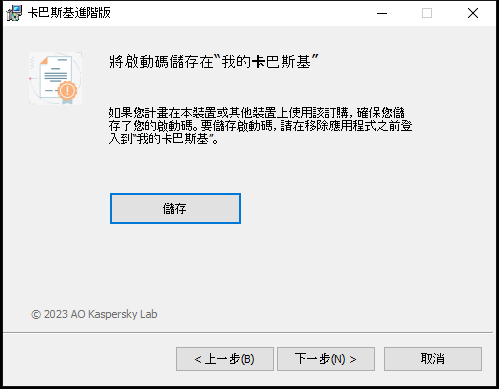
“儲存啟動碼”視窗
- 如果想要儲存訂購,請點擊“儲存”按鈕。
- 點擊下一步(N) >按鈕。
將顯示包含已儲存訂購的視窗。
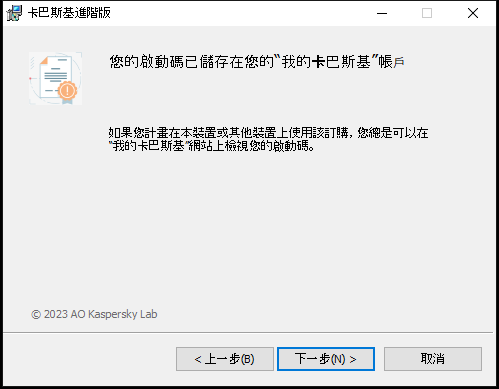
包含已儲存訂購的視窗
- 點擊下一步(N) >按鈕。
- 儲存資料以備後用
在此步驟中,您可以指定希望保留應用程式所用的哪些資料,以在下次安裝應用程式期間(如應用程式的更新版本)重新使用。
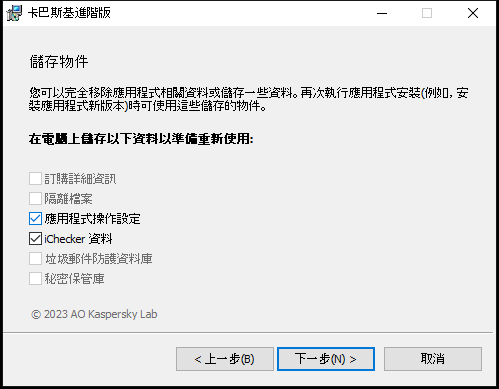
“儲存設定”視窗
您可以儲存以下資料:
- 訂購詳細資訊是一組資料,它規定了未來程式安裝過程中的程式啟動要求,允許您使用目前授權(除非在您開始安裝前該授權已到期)。
- 隔離檔案 – 應用程式掃描且置於“隔離”中的檔案。
應用程式從電腦中解除安裝後,被隔離的檔案將變為不可使用。要對這些檔案執行操作,必須安裝卡巴斯基應用程式。
- 應用程式操作設定是配置應用程式時選擇的應用程式設定值。
您也可以在命令提示字元中使用以下指令匯出防護設定:
avp.com EXPORT <file_name>。- iChecker 資料是在使用 iChecker 技術掃描物件期間包含資訊的檔案。
- 垃圾郵件防護資料庫 – 帶有由使用者新增的垃圾郵件樣本的資料。
- 秘密保管庫是使用秘密保管庫功能儲存的檔案。
要繼續解除安裝應用程式,請點擊下一步(N) >。
- 確認刪除
由於移除應用程式會威脅電腦和您的個人資料的安全,因此系統將要求您確認移除應用程式。若要移除應用程式,請點擊“移除(R)”按鈕。
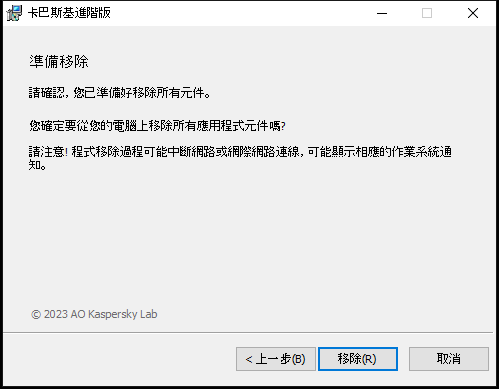
用於確認刪除應用程式的視窗
- 完成移除
在此步驟,精靈將從您的電腦移除應用程式。請等待直至移除完成。
在某些地區,此功能不可用。
在應用程式移除過程中,您必須重新啟動作業系統。如果您取消了立即重新啟動,移除步驟將不會完成,直至作業系統重新啟動或電腦關閉並重新啟動。
- 要重新啟動電腦,請點擊是(Y)。
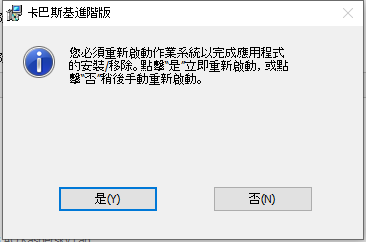
解除安裝完成視窗